UG实验报告体素特征及布尔操作
03_NX5_体素特征&布尔运算

体素特征&布尔运算 体素特征 布尔运算
体素特征
基本概念
体素是一个基本解析形状的实体
一般情况下,在一个部件中,体素特征作为第一个特征 一般情况下,在一个部件中,
1. 2. 3. 4. 实体密度、 可选项) 按需设置属性和参数 (颜色 、实体密度、Layer等 )(可选项) 等 决定部件的原点和方位 选择体素类型 基于建立类 加入或定义: 基于建立类 型,加入或定义 • • • • 选择建立方法 定义特征尺寸 定义轴矢量(对圆柱或锥) 方位( 定义轴矢量(对圆柱或锥) ,或考虑 WCS方位(对块 ) 方位 定义原点
End page 有什么问题吗? 谢谢!
非破坏性的布尔操作
Insert→Combine Bodies →Unit → Insert→ Combine Bodies →Subtract → Insert→ Combine Bodies →Intersect →
cdt_unite_1.prt
强调一点
为了更好的实现参数化、相关性建模建议:
在一个部件中不要建立任何的多体素
块 Block
圆 柱 Cylinder
ቤተ መጻሕፍቲ ባይዱArc
锥台 Cone
两个弧
球 Sphere
编缉 Edit → feature →Edit Parameters
Arc
布尔操作
求和 Unit
二个体是面接触或体相交
Buer.prt Buer_error.prt
求减 Subtract
求交 Intersection
ug实训报告总结

ug实训报告总结一、引言UG实训是我在校期间接受的一项重要训练,本文将对我在实训中的收获和体验进行总结和回顾。
通过UG实训的学习和实践,我对UG 软件的操作和设计能力有了显著提升,并且对团队合作和项目管理也有了更深刻的认识。
二、实训内容和目标UG实训的主要内容包括UG软件的基本操作和应用、模型的创建与编辑、装配和运动模拟等。
实训的目标是培养我们的设计思维和解决问题的能力,提升我们的实际工程能力,为日后的工作做好准备。
三、实践与收获在UG实训中,我首先学习了UG软件的基本操作和界面布局。
通过教师的指导和自己的实践,我掌握了UG软件的各项基本功能,如三维建模、曲面设计、装配等。
同时,我还学习了UG软件的高级功能,如具有复杂结构的模型的建模和工程图的绘制。
在实训过程中,我更加深入理解了设计的重要性和细节的处理。
我学会了根据产品要求进行模型设计,灵活运用各类工具创造出符合要求的模型。
在模型的装配过程中,我掌握了部件之间的配合关系,确保装配的准确性和稳定性。
此外,UG实训也加强了我们团队合作和项目管理的意识。
在项目中,我们分工协作,互相配合,共同完成设计任务。
通过实训,我了解到一个好的团队合作是实现项目目标的关键,只有良好的沟通和协作才能确保项目的成功。
四、UG实训的价值UG实训为我提供了一个展示自己才能的机会,锻炼了我的设计能力和动手实践能力。
通过实践掌握的技能和知识,我相信能在将来的工作中更好地胜任各项任务。
同时,UG实训也让我认识到学习和实践的重要性。
仅仅停留在理论知识上是不够的,只有通过实践才能真正地掌握和运用所学的知识。
UG实训还激发了我对工程设计的兴趣。
通过实训我对设计的过程和工程的实践有了更深入的了解,对将来的职业发展也有了更明确的目标。
五、总结与展望通过UG实训,我不仅学到了丰富的技术知识,还提升了自己的实际操作能力。
UG实训为我们提供了一个综合实践的平台,在实践中不断积累经验和提高能力。
UG实习报告

ug实习报告一、实习的目的和要求1. 综合运用ug8.0进行产品设计;2. 利用参数化设计思想进行产品的系列化、标准化开发。
二、实验的条件1. 硬件: piv 以上2. 软件: ug nx 7.0以上三、实习的内容1. 零件7底座的建模思想首先采用实体建模的方法,建圆柱体,然后通过凸台,建圆柱体,最后在通过孔,得到三个不同大小的孔,再在指定位置做出螺纹孔,最后倒斜角。
2. 底座的建模过程(1)单击“圆柱”,选择“轴、直径和高度”建模方式,zc正方向为轴线方向,指定点(0,0,0)作为底面圆心位置,输入直径180,高度28。
单击“凸台”,选择步骤1圆柱的顶面作为凸台放置面,输入直径135,高度157,锥角0°,将凸台底面圆心定位在步骤1圆柱顶面的圆心处。
(2)单击“孔”,选择凸台的顶面圆心作为孔的顶面中心位置,设置-zc为钻孔方向,孔的形状为简单型,输入直径96,深度27,顶锥角0°。
捕捉步骤4孔的底面圆心作为孔的顶面中心位置,设置-zc为钻孔方向,孔的形状为简单型,输入直径78,深度68,顶锥角0°。
捕捉底座的底面圆心为孔的顶面中心位置,设置zc为钻孔方向,孔的形状为简单型,输入直径105,深度28,顶锥角0。
(3)倒斜角,选择两孔台阶的内边缘和底座上部的外边缘,设置对称型倒斜角,输入距离2。
(4)单击“孔”,选择m10螺纹孔,输入坐标(47,0,0),螺纹深度18,深度20得到下图,并保存。
3.零件5螺套的建模思想先做圆柱体,凸台得到整体,再螺纹孔,最后在指定位置坐螺纹4.零件5螺套建模的过程(1)圆柱直径78,高度68;凸台,直径95,高度27;(2)选择凸台的顶面圆的象限点作为孔的顶面中心位置,m10螺纹孔,坐标(47,0,0)贯通得到下图(3)选择凸台的顶面圆的象限点作为孔的顶面中心位置,孔的形状为简单型,输入直径50,深度贯通,顶锥角0。
并隐藏已生成的螺套实体。
UG 教程——体素特征(1)

第5节实体造型功能本章主要内容:●构建基准特征●特征建模●特征的扩展●特征操作●特征补充●特征的编辑5.1 概述UG提供了成型特征模块、特征操作模块和编辑特征模块,具有强大的实体造型功能,并且在原有版本基础上进行了一定的改进,使造型操作更简便、更直观、更实用。
应用UG 的实体造型功能,是一种基于特征和约束的建模技术,无论是概念设计还是详细详细设计都可以自如的运用。
与其它一些实体造型CAD系统相比较,在建模和编辑的过程中能够获得更大的、更自由的创作空间,而且花费的精力和时间相比之下更少了。
5.1.1 UG实体造型特点实体造型有如下特点:1. UG实体造型充分继承了传统意义上的线、面、体造型特点及长处,能够方便迅速地创建二维和三维线实体模型,而且还可以通过其它特征操作如:扫描、旋转实体等,并加以布尔操作和参数化来进行更广范围的实体造型。
成型特征模块提供了块体、柱体、锥体、球体、管体、孔、圆形凸台、型腔、凸垫、键槽、环形槽。
另外特征操作模块和编辑特征模块可以对实体进行各种操作和编辑。
将复杂的实体造型大大简化.2. UG的实体造型能够保持原有的关联性可以引用到二维工程图、装配、加工、机构分析和有限元分析中。
3. UG的三维实体造型中可以对实体进行一系列修饰和渲染。
例如:着色、消隐和干涉检查,并可从实体中提取几何特性和物理特性,进行几何计算和物理特性分析。
5.1.2 常用菜单工具条简介UG NX在操作界面上有很大的改进,各实体造型功能除了通过菜单条来实现,还可以通过工具条上的图标来实现。
实体造型主要有三种方式:成型特征、特征操作和编辑特征来实现。
1. 成型特征菜单条和工具条用于创建基本形体、扫描特征、参考特征、成型特征、用户自定义特征和抽取几何形体、由曲线生成片体、增厚片体与由边界生成的边界平面片体等。
如图5-l、图5-2所示用于创建特征菜单条和工具条。
图5-1 【成型特征】工具条图5-2 【成型特征】菜单条2. 特征操作工具条和菜单条用于实体拔锥、边倒角、面倒圆、软倒圆、斜倒角、挖空实体、螺纹、阵列特征、缝合、修补实体、简化实体、包裹、移动表面、放缩实体、修剪实体、分割实体以及布尔操作等。
UG6.0软件实验指导书

实训一、UG软件UG基本操作一、实训目的与要求熟习UG软件的界面操作和一些基本命令的使用。
要求一人一机独立完成。
二、实训装置及工具高性能微机、XP操作系统UGNX6软件三、实训内容1、鼠标的应用、键盘功能;2、定制工具条、视图控制选项;3、对象显示控制、对象选择;4、图层、视图布局、常用工具;5、练习题目;教材P8 图1-17。
四、步骤1、进草图绘制底板截面图,退出草图拉伸实体。
2、利用拉伸建立上边轴套实体。
3、拉伸中间筋板实体。
4、求和。
实训二、UG草图功能一一、实训目的与要求熟习UG软件的基本曲线命令的使用。
要求一人一机独立完成。
1、直线的画法;2、圆弧、圆的画法;3、圆角的画法;4、修剪;二、实训装置及工具高性能微机、XP操作系统UGNX6软件实训内容5、直线的画法;a)水平与垂直线b)已知长度和角度c)与已知直线平行(等距线)d)与已知直线垂直e)两平行线之间的中分线f)与已知圆弧相切g)公切线h)角平分线6、圆弧、圆的画法;a)三点画弧b)已知圆心、起点、半径画弧c)画圆的方法7、圆角的画法;a)简单圆角b)过两曲线圆角(逆时针选择对象)c)过三曲线圆角(已知两圆的公切圆的画法)8、修剪;课程名称:CAD/CAM应用软件(UG)实验类别:□基础□专业基础□专业实验班级:模具111、模具112、模计辅111 人数:149 每组人数:实训三、UG草图功能二一、实验目的与要求熟习UG软件的基本曲线编辑命令的使用。
要求一人一机独立完成。
1、熟悉草图绘图方法;2、熟练使用尺寸约束和几何约束;3、练习绘图命令的使用。
二、实验装置及工具高性能微机、XP操作系统UGNX6软件三、实验内容1、编辑曲线参数;2、修剪曲线;3、修剪曲线拐角的画法;4、分割曲线;5、编辑圆角;6、编辑曲线长度;82练习教材P28图2-36 P39图2-21实训四、UG基本曲线创建一、实验目的与要求熟习UG软件的基本曲线操作命令的使用。
UG报告
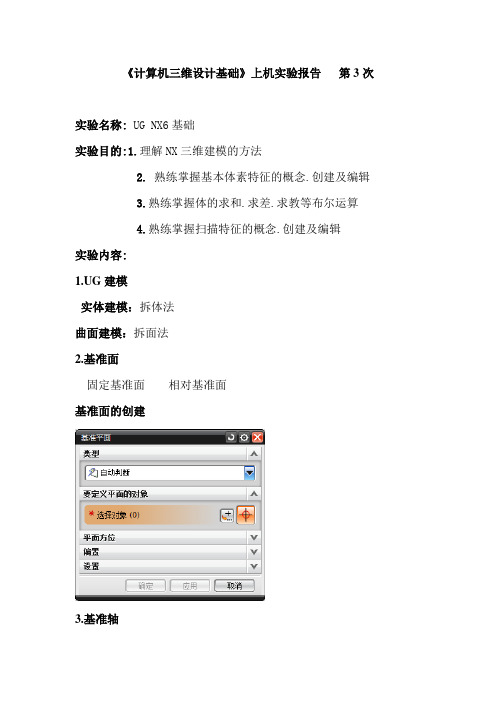
《计算机三维设计基础》上机实验报告第3次实验名称: UG NX6基础实验目的:1.理解NX三维建模的方法2. 熟练掌握基本体素特征的概念.创建及编辑3.熟练掌握体的求和.求差.求教等布尔运算4.熟练掌握扫描特征的概念.创建及编辑实验内容:1.UG建模实体建模:拆体法曲面建模:拆面法2.基准面固定基准面相对基准面基准面的创建3.基准轴创建4.基准坐标系5.拉伸点击拉伸;在“曲线规则”上选择曲线;设置拉伸方向矢量.开始和结束限制.布尔运算.十分拔模.是否偏置.拉伸实体或片体等。
设置“轴”.“限制”.“布尔运算”.“偏置”.“设置”等选项。
7.沿引导线扫掠注意:扫描线串不能自相交。
点击“插入”—“扫掠”—“沿引导线扫掠”8.管道9.孔简单孔沉头孔埋头孔10.凸台平的表面或基准平面上创建圆柱或圆锥凸台11.腔体/凸垫12.凸起圆柱型腔矩形型腔一般型腔注:放置面和底面轮廓不一致时,绘制轮廓时,第一点就是轮廓的起点。
步骤:指定一个封闭的截面;指定要凸起的面;指定凸起方向;偏置凸起13.键槽创建步骤:选择放置面—选择参考方向—键槽参数设置—键槽定位14.加强筋第一个面集—相交曲线—第二个面集—三角形加强特征15.螺纹16.镜像特征17.布尔运算求差求和求交18.偏置/缩放将选择的实体表面或片体沿设定方向偏置一定距离,产生新体实验总结:在学完了本章UG建模知识后,我发现UG建模功能的强大,它能快速而高效的完成模型的建立,对曲面的拉伸以及编辑比Soildwork功能更多.更方便。
这是一款非常适合设计类人才的应用软件。
其次,在学习软件过程中,如果有不懂的问题要及时的问老师和同学,这将更快的帮助我们学会以及应用这个软件,避免我们到处寻找解决问题的办法。
三维设计(UG)实验报告(参考)

三维设计(UG)实验报告(参考)实验室号:计算机号:实验时间:指导教师:成绩:实验三:UG NX6实体建模二(轴承设计)一、实验目的1、回转特征建模步骤及相关功能2、回转特征建模参数设置3、理解布尔运算命令4、能够使用布尔运算命令设计相关零件5、掌握轴承零件设计二、实验内容和要求1、内容:上机操作,完成轴承零件设计2、要求:利用UG NX6实体建模功能绘制图形,绘制完成后分别存盘三、主要仪器设备1、计算机四、实验结果三位造型设计(UG)课程实验报告系部:专业:年级:实验室号:计算机号:实验时间:指导教师:成绩:实验四:UG NX6实体建模三(弹簧设计)一、实验目的1、理解和掌握扫掠命令的使用2、扫掠特征建模步骤及其相关功能3、扫掠特征建模参数设置4、掌握弹簧设计二、实验内容和要求1、内容:上机操作,完成弹簧零件设计2、要求:利用UG NX6扫掠功能绘制图形,绘制完成后分别存盘三、主要仪器设备1、计算机四、实验结果三位造型设计(UG)课程实验报告系部:专业:年级:实验室号:计算机号:实验时间:指导教师:成绩:实验五:UG NX6参考特征(三通零件设计)一、实验目的1、理解和掌握基准平面和基准坐标系2、掌握基准平面的创建3、掌握基准坐标系的创建4、掌握三通零件设计二、实验内容和要求1、内容:上机操作,完成零件设计2、要求:利用UG NX6参考特征功能绘制图形,绘制完成后分别存盘三、主要仪器设备1、计算机四、实验结果三位造型设计(UG)课程实验报告系部:专业:年级:实验室号:计算机号:实验时间:指导教师:成绩:实验六:UG NX6成形建模一(孔、凸台、圆锥、腔体)一、实验目的1、理解成形特征的概念2、成形特征中孔特征的设计3、成形特征中腔体征的设计4、成形特征中凸台征的设计5、成形特征参数设计6、成形特征的定位二、实验内容和要求1、内容:上机操作,完成零件设计2、要求:利用UG NX6成形特征绘制图形,绘制完成后分别存盘三、主要仪器设备1、计算机四、实验结果三位造型设计(UG)课程实验报告系部:专业:年级:实验室号:计算机号:实验时间:指导教师:成绩:实验七:UG NX6成形建模二(凸垫、键槽、沟槽)一、实验目的1、成形特征中凸垫特征的设计2、成形特征中键槽特征的设计3、成形特征中沟槽特征的设计4、成形特征建模的应用二、实验内容和要求1、内容:上机操作,完成零件设计2、要求:利用UG NX6成形特征功能绘制图形,绘制完成后分别存盘三、主要仪器设备1、计算机四、实验结果三位造型设计(UG)课程实验报告系部:专业:年级:实验室号:计算机号:实验时间:指导教师:成绩:实验八:UG NX6特征操作一(细节特征)一、实验目的1、理解和掌握细节特征相关命令2、熟练使用细节特征命令进行建模3、细节特征中边倒圆命令设计4、细节特征中倒斜角命令设计5、细节特征中拔模命令设计二、实验内容和要求1、内容:上机操作,完成零件设计2、要求:利用UG NX6细节特征操作功能完成零件设计,绘制完成后分别存盘三、主要仪器设备1、计算机四、实验结果三位造型设计(UG)课程实验报告系部:专业:年级:实验室号:计算机号:实验时间:指导教师:成绩:实验九:UG NX6特征操作二(实例特征)一、实验目的1、理解和掌握实例特征命令2、实例特征中面倒圆命令使用3、实例特征中镜像体和镜像特征使用4、实例特征中修剪体命令使用5、实例特征中抽壳命令使用6、实例特征操作7、应用体命令二、实验内容和要求1、内容:上机操作,完成零件设计2、要求:利用UG NX6实例特征操作功能完成零件设计,绘制完成后分别存盘三、主要仪器设备1、计算机四、实验结果三位造型设计(UG)课程实验报告班级:姓名:学号:实验室号:计算机号:实验时间:指导教师:成绩:实验十:UG NX6曲线操作(一)一、实验目的1、理解和掌握曲线操作2、掌握曲线的创建方法3、曲线操作的方法4、5、二、实验内容和要求1、内容:上机操作,完成曲线绘制2、要求:利用UG NX6曲线功能绘制图形,绘制完成后分别存盘三、主要仪器设备1、计算机四、实验结果三位造型设计(UG)课程实验报告班级:姓名:学号:实验室号:计算机号:实验时间:指导教师:成绩:实验十一:UG NX6曲线操作(二)一、实验目的1、曲线的操作功能2、曲线实例操作3、4、5、二、实验内容和要求1、内容:上机操作,完成曲线绘制2、要求:利用UG NX6曲线功能绘制图形,绘制完成后分别存盘三、主要仪器设备1、计算机四、实验结果三位造型设计(UG)课程实验报告班级:姓名:学号:实验室号:计算机号:实验时间:指导教师:成绩:实验十二:UG NX6曲面操作(一)一、实验目的1、理解曲面建模2、掌握由点构建曲面3、掌握由线构建曲面4、曲线抽取5、二、实验内容和要求1、内容:上机操作,完成曲面绘制2、要求:利用UG NX6曲面功能绘制图形,绘制完成后分别存盘三、主要仪器设备1、计算机四、实验结果三位造型设计(UG)课程实验报告系部:专业:年级:实验室号:计算机号:实验时间:指导教师:成绩:实验十三:UG NX6曲面操作(二)一、实验目的1、规律延伸命令2、曲面加厚命令3、偏置曲面命令4、5、二、实验内容和要求1、内容:上机操作,完成曲面绘制2、要求:利用UG NX6曲面功能绘制图形,绘制完成后分别存盘三、主要仪器设备1、计算机四、实验结果三位造型设计(UG)课程实验报告系部:专业:年级:实验室号:计算机号:实验时间:指导教师:成绩:实验十四:UG NX6装配操作一、实验目的1、理解装配的基本概念与结构2、装配的相关约束3、装配的基本步骤4、自底向上装配5、自顶向下装配6、部件剑建模的概念与使用7、爆炸视图的概念二、实验内容和要求1、内容:上机操作,完成装配模块设计2、要求:利用UG NX6装配模块完成图形装配,装配完成后分别存盘三、主要仪器设备1、计算机四、实验结果三位造型设计(UG)课程实验报告系部:专业:年级:实验室号:计算机号:实验时间:指导教师:成绩:实验十五:UG NX6工程图一、实验目的1、理解工程图概念和重要性2、工程图纸的创建与编辑3、视图的创建4、工程图的标注方法5、工程图的修改6、完成工程图的建立二、实验内容和要求1、内容:上机操作,利用工程图模块完成工程图设计2、要求:利用UG NX6工程图模块完成图形,绘制完成后分别存盘三、主要仪器设备1、计算机四、实验结果。
ug教案实训11

Ug实训(实验)报告
授课时间:2011、9(10)月授课班级:______________学生姓名:_________________
一、实训(实验)目的:
1、掌握拉伸的建模方法。
2、掌握布尔运算的应用。
二、实训所涉及的知识点:
草绘、建模、拉伸、布尔运算
三、实训课时:
2课时
四、实训内容(含项目、任务、图案及步骤)
1、拉伸:
2、拉伸
布尔运算(求和):单击工具栏求和,选择目标体(只能一个),再选择刀具体(可以多个),单击确定成为一个整体。
布尔运算(求差):单击工具栏求和,选择目标体(只能一个),再选择刀具体(可以多个),单击确定在目标体上切去刀具体部分形状。
五、实训(实验)心得、体会、收获(由学生填写):
六、实训(实验)成绩及教师评语:
指导教师:
_____年____月____日。
UG软件应用4 布尔操作

好品德、好技能、好使用、好形象
好品德、好技能、好使用、好形象
UG 体素特征
湖南交通职业技术学院
长方体 建立边与坐标系平行的长方体,选择菜单【插入】|【设计特征】 |【长方体】命令或单击【成型特征】工具条上的【长方体】按 钮,弹出对话框,利用对话框顶部的【类型】选项组可以选择通 过以下3种方式创建长方体: (1)【原点,边长】 (2)【两个点,高度】 (3)【两个对角点】
好品德、好技能、好使用、好形象
布尔操作
湖南交通职业技术学院
求交
相交布尔操作用于使目标体和所选工具体之间的相交部分成为一个新 的实体,也就是求实体间的交集。
好品德、好技能、好使用、好形象
布尔操作
湖南交通职业技术学院
练习
好品德、好技能、好使用、好形象
布尔操作
湖南交通职业技术学院
习题思路分析
注意:1.布尔运算只能用于体特征。
2.必须要有两个以上的体特征。
好品德、好技能、好使用、好形象
布尔操作
湖南交通职业技术学院
求和
求和布尔运算用于将两个或两个以上不同的实体结合起来,也就是 求实体间的并集。
好品德、好技能、好使用、好形象
布尔操作
湖南交通职业技术学院
求差
求差布尔操作用于从目标体中减除一个或多个工具体,也就是求实体 间的差集 。
1
2
3
4
好品德、好技能、好使用、好形象
修剪体
湖南交通职业技术学院
修剪体 修剪体是用实体表面、基准平面或片体修剪一个或多个实体。选择菜 单【插入】|【裁剪】|【修剪体】命令或单击【特征操作】工具条上 的【修剪体】按钮,弹出【修剪体】对话框。选择要裁剪的目标体, 单击【刀具】按钮,然后选择所用的工具面或基准平面,确定修剪方 向,可通过【修剪方向反向】按钮来调整,单击【确定】按钮,即可
4综述体素特征布尔运算
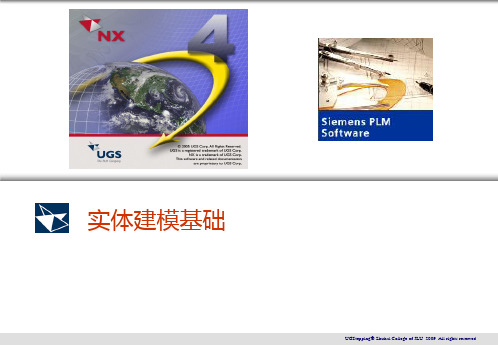
1
UGStepping© Zhuhai College of JLU. 2009. All rights reserved.
实体建模综述
2
UGStepping© Zhuhai College of JLU. 2009. All rights reserved.
建模基本工作步骤
1. 建立一个新的UG部件文件或打开一个已存的部件文件(文件│ 新建或文件 │ 打开)。 2. 选择一个模块(起始│建模)。 3. 首选项设置(首选项│ …)。
5
基于特征的建模
零件三维模型= Σ特征(时间戳记)
建议:在大家还未学习更多的特征操作之前,首先读懂别人做的 模型的特征建立过程,相信对大家很有帮助。
6
基于特征的建模过程
UG基于特征的建模过程仿真零件的加工过程。
毛坯
粗加工
精加工
7
基于特征的建模过程(续)
一、毛坯_毛坯取自设计特征 (Design Feature)
用户定义特征(User Defined Feature):可添加或 减去材料。
9
基于特征的建模过程(续)
三、精加工_联合体、裁剪及细节特征
1、联合体(Combine Bodies)
布尔运算:求和 (Unite),求差 (Subtract),求交 (Intersect) 体操作:缝合 (Sew),补片 (Patch)
•基于约束的建模(Constraint_based Modeling):模型的几何体是作用到定义模型几何 体的一组设计规则,称之为约束,来驱动或求解的。这些约束可以是尺寸约束(如草 图尺寸或定位尺寸)或几何约束(如平行或相切)。例如一条线相切到一条弧。设计者 的意图是线的角度改变时仍维持相切,或当角度修改时仍维持正交条件。 •复合建模(UG Hybrid Modeling):是上述三种建模技术的发展与选择性组合。另外 ,UG NX增强的直接建模(Direct Modeling)可以直接修改遗留的和基于历史的模型。 添加新的特征和“在表面上进行智能化操作”,进一步扩展了复合建模功能。
UG实训报告
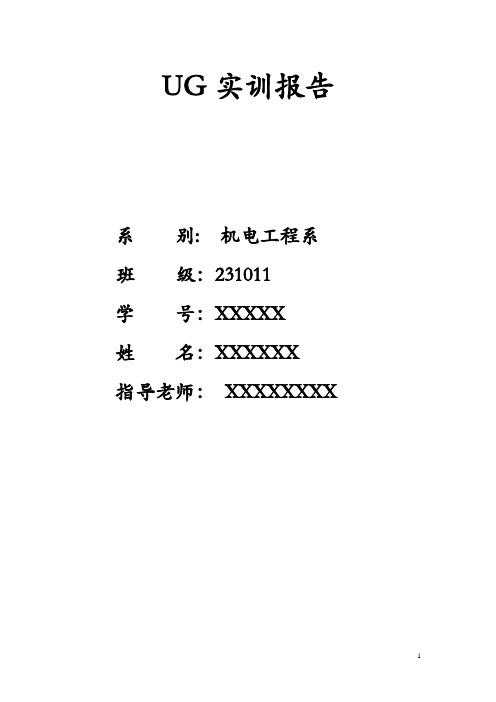
UG实训报告系别: 机电工程系班级:231011学号:XXXXX姓名:XXXXXX指导老师:XXXXXXXX第一章创建标准件1.进入UG NX 6.0主页面选择【开始】/【程序】/【UGNX6.0】/就进入了UG NX6.0主界面,2.新建部件文件(1)选择菜单命令【文件】/【新建】,弹出【文件新建】对话框,如图所示.(2)在【文件新建】对话框选择【建模】选项卡,并在【名称】文本中输入“Xiao6-20”,再确定存放的路径为“E:23101130”然后单击【确定】,新建部件文件后进入建模模块.一、圆柱销设计Φ6×203创建圆柱体(1)在【成型特征】工具栏单击【圆柱体】按钮,或选择菜单命令【插入】/【设计特征】/【圆柱体】,系统将弹出如图所示【圆柱体】对话框(2). 在【圆柱体】对话框中“指定矢量”下拉列表选择ZC轴Z轴向上选项.(3). 在【圆柱体】对话框的“指点点”右侧单击按钮.(4)在【点】对话框的“XC YC 和 ZC”文本框均输入0,坐标原点为圆柱体的放置点, 然后单击【确定】按钮.(5). 在【圆柱】对话框的“直径”和“高度”文本框中分别输入“6”和“20”,单击【确定】按钮,完成圆柱体的创建。
(6)、倒斜角选择菜单命令【插入】/【细节特征】/【倒斜角】,系统弹出【倒斜角】对话框。
在其对话框的“偏置”栏的“距离”文本框中输入“0.5”,然后选取圆柱体的两棱边,单击【确定】按钮,完成倒斜角的操作,创建的圆柱销如图所示。
(7)保存部件在【标准】工具栏中单击按钮,完成部件文件的保存二、螺柱设计M8×X321)新建部件文件(1)选择菜单命令【文件】/【建模】,弹出【文件新建】对话框。
(2)在【文件新建】对话框中选择【建模】选项卡,并在“名称”文本框中输入“luozhuM8*32”,确定存放的路径为“E:\23101130\”进入建模模块。
2)创建圆柱体(1)选择菜单命令【插入】/【设计特征】/【圆柱】,系统将弹出“圆柱”对话框。
UG中布尔运算

一、UG里得布尔运算是什么?1、布尔运算是UG在实体建模中求和,求交,求差;是逻辑运算:与,或,非,异或。
2、布尔是英国的数学家,在1847年发明了处理二值之间关系的逻辑数学计算法,包括联合、相交、相减。
在图形处理操作中引用了这种逻辑运算方法以使简单的基本图形组合产生新的形体。
并由二维布尔运算发展到三维图形的布尔运算。
3、简单的说就是楼上所说的求和,求交,求差,求和也就是把两个独立的实体(一个称为工具体一个称为目标体)并为一个实体,保留其原有特征,求交就是两个独立的实体(一个称为工具体一个称为目标体)取其重合的部分并保留,其余去掉,求差是两个独立的实体(一个称为工具体一个称为目标体)以目标体为保留体,去掉工具体,目标体和工具体的重合部分也去掉了。
4、UG在操作过程中有很多的技巧性的东东,这一部分的东东,一般的书上是不会介绍的,市面上的大部分书的案例都差不多,毕竟抄书远比原创容易。
写书的也大部份都是象牙塔里的,看起来光鲜,理论说起来头头是道,实战起来一样的摸不到北。
毕竟,是二回事!曾有朋友老是问:为什么劈不开呢,为什么又合并不了?按照你的一样的被的破孔,为什么你的能切,我的又切不了呢?这一类的问题很多,UG里运用最多,最好用的工具之一便是布尔运算,也就是实体的求加,求减,求交!这一部分也是常出问题的。
UG中是可以进行参数式的设计,参数式的设计好处便是修改起来容易,如同PROE。
求实一向认为,UG最大的好处便是可以去参,完全无父子关系的设计,所以,不大喜欢参数式的设计,画好了几个步骤就急急的将参数干掉。
当然,每个人有每个人的习惯,这一点并不强求。
在UG的布尔运算操作中,经常会碰到布尔运算加不了,减不掉,以及分割失败的问题,尤其在面比较烂的情况下,分模,取模块,斜顶经常会碰到这样的问题,出现这种问题最主要的一个原因是UG的默认公差为0.0254,比较大,贴死的二个面,在运算的过程中容易报错。
于是可以试着以下的方法:1、将工具体的面偏移少许距离来解决。
UG 教程——体素特征(2)

5.2.9 凸垫(Pad)凸垫是创建在实体或片体上的形体。
用鼠标单击图标或者选择菜单条中的【插入】→【成型特征】→【凸垫】,弹出如图5-95所示选择凸垫类型对话框。
凸垫的类型包括矩形凸垫和通用凸垫。
创建矩形凸垫,选择矩形凸垫的放置面,并设置矩形凸垫的参数,便可创建需要的矩形凸垫。
创建通用凸垫类型,则按与创建通用型腔类似的方法相类似。
图5-95 【选择凸垫类型】对话框1. 矩形凸垫在图5-95所示的凸垫类型对话框中选择矩形的类型,将弹出图5-96所示选择凸垫放置平面对话框。
与创建简单孔时选择放置平面相类似,选择凸垫的放置平面,确定,弹出如图5-58所示的定义水平参考方向对话框,指定水平参考方向,接着弹出如图5-97所示输入矩形凸垫参数对话框,在各文本框中输入相应参数。
单击确定,弹出定位方式对话框,如前所述的的定位方式,确定矩形凸垫的位置,则可按指定参数创建矩形凸垫。
图5-96 【选择凸垫放置平面】对话框图5-97 【输入矩形凸垫参数】对话框长度该文本框用于设置矩形凸垫的长度。
宽度该文本框用于设置矩形凸垫的宽度。
高度该文本框用于设置矩形凸垫的高度。
角半径该文本框用于设置矩形凸垫侧边的拐角半径。
拔模角该文本框用于设置矩形凸垫的拔锥角。
2. 通用凸垫通用凸垫与矩形凸垫相比,在形状和控制方面更加灵活。
通用凸垫的放置面可以选择曲面;顶面也可以定义,并可选择曲面作顶面;底面与顶面的形状,链接曲线来定义;还可以指定放置面或顶面与其侧面的圆角半径。
在图5-95所示的凸垫类型对话框中选择一般类型,将弹出与创建通用型腔类似对话框,其中仅有一小部分选项不同,不同处如图5-99所示。
该对话框中各图标和各选项的含义与通用型腔对应项相类似。
只是凸垫中的放置面为底面,其操作也相类似,这里不再重复。
图5-99 【通用凸垫】对话框5.2.10 键槽(Slot)在各类机械零件中,经常出现各种键槽,下面就介绍一下,键槽的创建。
键槽的类型包括矩形槽、球形槽、U型槽、T型槽和燕尾槽等。
2_NX9.0_Modeling_1_体素特征,布尔运算,参考(基准)特征,成型特征

----NX Modeling (1)
实体建模过程
NX实体建模过程仿真加工过程:
1、创建模型的实体毛坯 体素特征或由草图进行扫掠而成 2、创建模型的实体粗略结构 移除或添加材料,如:孔、型腔、凸台、凸垫等。 3、完成模型的实体精细结构 倒圆、倒角、拔模、等
体素特征
块、圆柱、圆锥、球 体素特征是基本的几何解析形状:块、圆柱、圆锥和球。 建立体素时,除了规定它的类型与尺寸外,还必须指定 其在空间的位置与方位。 体素是参数化的, 但是特征间不相关, 每个体素都是相对 于模型空间建立的; 体素是显式定位的,通过规定模型空间点设置它们的原 点; 构造模型时,建议仅使用单个体素特征
相对基准面与固定基准面
固定基准面:固定 基准面没有关联 对象,不受其它 对象的约束。
相对基准面可通过编辑去除相关性而变为固定基准面;
相对基准面:相对基准 面与模型中的其它对 象,如曲线、面或其 它基准关联,并受其 关联对象的约束。
固定基准面可通过改变type,加上相关性并指定相关对象而变为相对基准面。 例:teacher finish/1.prt
布尔运算是将两个或多个实体创 建成一个实体的工具 ,它包括 求和、求差、求交
目标体 (target)是执行布尔运 算的实体,它会传递它的属性 (如层、材料、密度等)到布尔 运算的结果中 工具体 (tool)是在目标实体上 进行操作的实体
/feature/ berys.prt
布尔运算,目标体仅有一个,工具体可以是多个
Arc
/feature/sphere.prt
编辑体素特征参数
1 利用部件导航器,
双击或MB3→… 或在细节面板中修改参数
双击或右键…
UG实验报告设计特征

UG 实验报告设计特征摘要:了解设计特征的基本特点和用途,能利用设计特征设计具有工程意义的零件熟练确定设计特征的安放表面,水平参考等掌握凸台、孔、槽、腔体等特征的创建方法。
一、实验目的和实验要求1、了解设计特征的基本特点和用途,能利用设计特征设计具有工程意义的零件2、熟练确定设计特征的安放表面,水平参考等3、掌握凸台、孔、槽、腔体等特征的创建方法。
二、实验软件与硬件UG NX 8.0 计算机一台三个学时三、实验内容1、设计特征的基本特点设计特征又称编辑成性特征,是指在实体模型上添加细节结构,其创建过程类似于零件的粗加工过程,可以添加材料到实体上去除材料,常用的特征有孔、凸台、腔体槽等。
2、设计特征的具体创建过程2.1 孔“孔”命令用于已存在的实体上创建特征。
单击“特征”或特征工具条中的“孔”按钮,或选择菜单【插入】|【设计特征】|【孔】,单击“孔”对话框。
图:孔命令(1)在“类型”区域下拉列表中选择空类型。
孔类型有常规孔、钻形孔、螺钉间隙孔、螺纹孔、孔系列,如上图所示。
(2)在“位置”区域单击后,选择一个或多个已经存在点作为空口的中心位置,或指定一个平面作为放置孔的平面,此时,将进入草图绘制状态下,并弹出“点构造器”,可以创建一系列的点作为空口的中心位置,单击“确定”按钮后退出“点构造器”,单击“完成草图”按钮,退出草图绘制图:点构造器(3)在“方向’区域选择孔方向类型1)垂直于面孔的轴线垂直于面2)沿矢量选择一个矢量作为孔的轴线方向(4)在”形状与尺寸“区域设置孔的成型方式及尺寸等(5)在”布尔“区域设置布尔运算方式,默认方式为”求差“(6)单机”确认“按钮或”应用“按钮”完成操作图:设置孔参数图:完成孔2 . 2 凸台“凸台”命令用于在某个面上创建圆形凸台。
单击“特征”工具条上的“凸台”按钮,弹出“凸台”对话框图:凸台对话框(1)选择放置的平面(2)在对话框中设置凸台参数:直径、高度、锥角。
ug口罩实训小结

ug口罩实训小结最近,我们进行了为期x周的UG软件实训学习,这种模块似的学习方式,让我们能在集中的时间段里系统的学习好技能,并且能够在此时间内解决好自己不懂的问题,所以在这短短的x周实训即将结束之时,我对这次UG软件实训获得了诸多感受回顾一下这为期x周的UG实训,从一开始,第一天解释UG软件以及认识软件的命令操作条,添加操作指令和认识简单操作指令,到后面的草图绘制,线条约束以及标注,再到后来学习的运用平面曲线经行拉伸得到实力,运用体素特征直接建立实体的区别与理解。
然后,学习了一些体与体之间的布尔求和与布尔求差,我们还用了将近一节课的时间去理解感受一下布尔求和、求差、交等。
因为布尔运算这个是日后用到得比较实用的,而接下来学习的实例特征中的阵列则是将一些复杂重复的实体进行有规律的复制与定位,而镜像则是将实体通过镜像面对称到另一面;工作坐标系的建立与运用将会使负责问题简单化,让操作变得简单方便。
曲面建模而是将二维平面建成三维立体的关键,尤其是一些带有曲面弧度过度的不规则实体,我们通过多个实体的理解与感受将曲面网格以及曲面扫略的联系来用,曲面创建的自由灵活使得应用面广,但也随之带来了对于操作者能力的考验和设计方面的要求较高,但能够充分掌握好也将会带来操作得心应手的效果,使得很多实体能够轻而易举的解决。
最后我们学习了将一些零件进行装配,也就是一些设计零件进行合适的组装,换句话说就是将前面所学的设计的零件经行统一,也就是将所学的问题集中化。
相信通过这次实训对我以后的学习、工作也将会有很很大的影响,在短短的二十几天里这些宝贵的经验将会成为我以后工作的基石和做事参考。
在这短暂的培训之后,我们还需要花费更多的时间和精力摸索和练习。
能够熟练地运用UG软件对于技术人员而言很重要,而我们在这方面还很欠缺,希望公司以后能够提供更多的类似于提升个人能力方面的机会,再通过个人自身能力的提升,能够更快地胜任技术员的岗位。
- 1、下载文档前请自行甄别文档内容的完整性,平台不提供额外的编辑、内容补充、找答案等附加服务。
- 2、"仅部分预览"的文档,不可在线预览部分如存在完整性等问题,可反馈申请退款(可完整预览的文档不适用该条件!)。
- 3、如文档侵犯您的权益,请联系客服反馈,我们会尽快为您处理(人工客服工作时间:9:00-18:30)。
UG 实验报告体素特征及布尔操作
摘要:
掌握UG中柱体、方体、球体、锥体等体素特征的创建方法
重点掌握体素特征的定位
应用布尔操作创建复杂形体或模型
一:实验目的和要求
1.掌握UG中柱体、方体、球体、锥体等体素特征的创建方法
2.重点掌握体素特征的定位
3.应用布尔操作创建复杂形体或模型
二:实验设备和软件
UG软件7.0、计算机一台、学时3
三:实验内容
1.长方体
2.圆柱
3圆锥
4.球体
5.布尔运算:和、差、交
(1)求和:布尔求和运算用于将两个或两个以上的实体结合成为一个实体,相当于加法。
(a)布尔运算前
(b)布尔运算后
(2)求差:布尔求差运算用于从一个实体上挖切出一个或多个
实体,使之成为一个新实体,相当于减法运算。
(a)布尔运算前
(b)布尔运算后
(3)求交:布尔求交运算用于求实体间的交集,将实体重叠的部分作为新实体。
(a)布尔运算前
(b)布尔运算后
注:(1)布尔运算中,求和运算时运算结果与选择实体的次
序无关;求差运算及求交运算的结果与选择实体的次序有关。
(2)布尔运算中若所有的工具体与目标体均不相交则会弹
出出错的消息提示框。
求和时要求全部立体之间不能只通过一个点
或一条线连接在一起;求差、求交是要求工具体至少与一个目标体
重叠。
6.体素特征的定位(下面利用在某个面上创建“凸台“来阐述”定位“)
“定位”对话框
在“定位”对话框中选择定位方式,默认为“垂直”方式,此时选中一条直线,则可以添加凸台底面中心到该直线的垂直距离尺
寸;“平行”方式可以添加某个点到凸台底面中心点的距离尺寸;
“点到点”方式可以将凸台底面中心点放置于某个指定的点上;“点到线”方式可将凸台底面中心点放置于某条指定的线上。
单击“确定”按钮即退出对话框完成操作,单击“应用”按钮可再添加其他定位方式,若已完全定位,则单击“应用”按钮即可退出
对话框完成操作,如下图所示。
四:操作题。
